Einfachster Weg für Samsung S8 Screen Record
Smartphones sind in unser Leben integriert und werden als die außergewöhnlichste Erfindung des 21. Jahrhunderts bezeichnet. Diese Geräte haben einen sehr wichtigen Faktor der Benutzerfreundlichkeit dargestellt, indem sie mehrere Funktionen und Tools eingeführt haben, die die Benutzer dazu ermutigt haben, sie länger auszuführen. Die Bildschirmaufzeichnung ist eine effiziente Funktion, die das Konzept der Videoerstellung einfach und kompetent gemacht hat. Mit Videos mit einem POV-Standard und Ansätzen zur Präsentation einer bestimmten Idee können sie einfach durch Screen-Recording-Tools entwickelt werden. Wenn Sie einen Fehler in einer von Ihnen verwendeten Software aufweisen oder das Bedürfnis verspüren, den Bildschirm eines speziellen Videoanrufs aufzuzeichnen, kann ein einfacher Bildschirmrekorder problemlos alle Ihre Anforderungen erfüllen. Samsung ist unter den besten Smartphone-Entwicklern bekannt und dafür bekannt, die besten Smartphones mit neuen Designs und Technologien zu entwickeln. Die Bildschirmaufzeichnungsfunktion in Samsung wurde zuerst in Samsung S7 erkannt, das dann zusammen mit allen wichtigen Iterationen von Samsung-Smartphones mitgeführt wurde. Samsung S8 war ein erfolgreicher Start, der zeitgemäße Designs und beeindruckende Funktionen umfasste, die für den Benutzermarkt sehr verlockend waren. In Anbetracht der Bildschirmaufzeichnungsfunktion in Samsung S8 enthält dieser Artikel jedoch eine klare Erklärung verschiedener Tipps und Techniken, die Sie beachten sollten, bevor Sie eine Samsung S8-Bildschirmaufzeichnung durchführen.
Teil 1: Gibt es einen integrierten Bildschirmrekorder auf dem Samsung S8?
Samsung hat die Bildschirmaufzeichnung schon seit einiger Zeit in seinen Smartphones eingeführt. Das Unternehmen glaubte daran, den Benutzern eine einfache Funktion zur Verfügung zu stellen, die ihnen bei der Durchführung wichtiger Bildschirmaufzeichnungsaufgaben helfen würde. Anstatt Plattformen von Drittanbietern zu verwenden, können Sie jetzt ganz einfach die integrierte Bildschirmaufzeichnungsfunktion Ihres Samsung S8 verwenden, um verschiedene Bildschirme aufzuzeichnen.
Teil 2: Wie verwende ich die Record Screen App auf Samsung S8 und anderen Samsung-Geräten?
Da Samsung S8 eine eigene integrierte Bildschirmaufzeichnungsfunktion bietet und es den Benutzern ermöglicht, verschiedene Bildschirme beim Spielen oder Verwenden einer bestimmten Anwendung einfach aufzuzeichnen, ist die Funktion recht einfach und effektiv im Verbrauch; Es gibt jedoch ein paar Dinge zu beachten, bevor Sie diese Funktion verwenden. Möglicherweise müssen Sie das Tool auf Ihrem Samsung S8 einrichten, um die Methode problemlos ausführen zu können. Dazu müssen Sie die nachstehenden Schritt-für-Schritt-Anleitungen befolgen.
Schritt 1: Sie müssen sicherstellen, dass das Bildschirmaufzeichnungssymbol im QuickPanel-Fenster angezeigt wird. Schieben Sie dazu das Quick Panel-Fenster vom Bildschirm nach unten und suchen Sie nach dem Bildschirmaufzeichnungstool in der Liste.
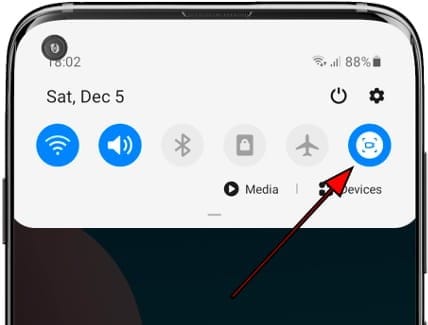
Schritt 2: Wenn Sie kein durchsetzungsfähiges Tool in der Liste finden, müssen Sie auf das Symbol mit den drei Punkten oben rechts im Bedienfeld tippen, um eine Liste mit verschiedenen Optionen zu öffnen. Wählen Sie „Schaltflächenbestellung“ aus dem Dropdown-Menü, um zum nächsten Bildschirm zu gelangen.
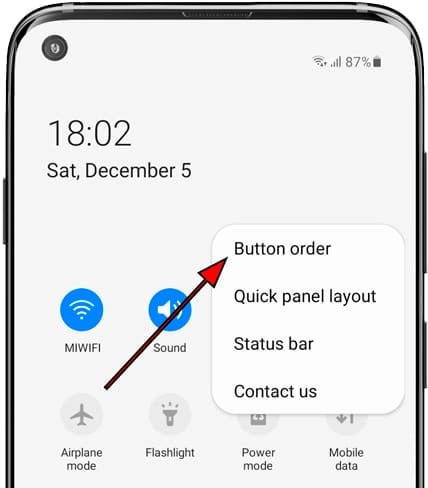
Schritt 3: Sie sehen eine Liste verschiedener Tools, die im Quick Panel enthalten sind. Alle Werkzeuge, die nicht in der Liste enthalten sind, werden oben im Fenster angezeigt. Suchen Sie das Werkzeug „Bildschirmaufnahme“ in der Liste.

Schritt 4: Ziehen Sie das Werkzeug und platzieren Sie es über der unten angezeigten Quick Panel-Liste. Nachdem Sie das Aufnahmetool hinzugefügt haben, müssen Sie das Quick Panel erneut öffnen und auf das Tool tippen, um die Bildschirmaufnahme zu starten. Fahren Sie fort, indem Sie allen Bedingungen zum erstmaligen Starten des Tools zustimmen und die Aufnahme nach einem XNUMX-Sekunden-Countdown starten lassen.
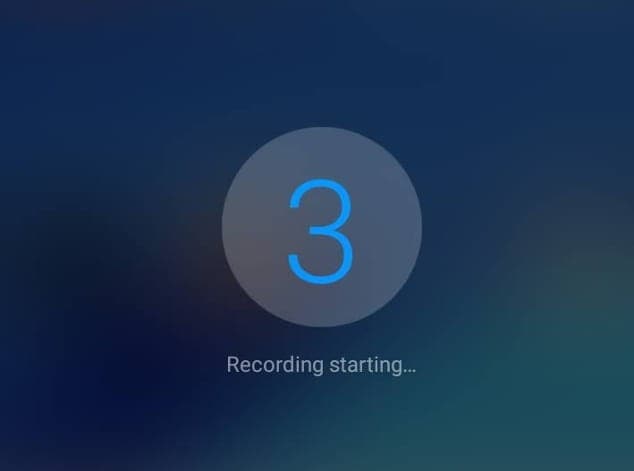
Teil 3: Programme von Drittanbietern für Samsung S8 Bildschirmaufzeichnung
1. Wondershare MirrorGo
Während Sie den Prozess der Verwendung der integrierten Funktion der Samsung S8-Bildschirmaufzeichnung verstehen, können bestimmte Benutzer dieses Tool nicht effizient nutzen. Das Tool ist auf deren Geräten entweder nicht verfügbar oder nicht bedienbar. In solchen Fällen wird der Bedarf an Tools von Drittanbietern deutlich, was den Benutzern eine ähnliche Erfahrung bei der Bildschirmaufzeichnung bietet. Dieser Artikel erkennt das vorliegende Problem und stellt drei verschiedene Abhilfemaßnahmen in drei verschiedenen Programmen von Drittanbietern für die Bildschirmaufzeichnung vor.
Dieses Tool gilt als eine der besten Anwendungen von Drittanbietern für eine effiziente Bildschirmaufzeichnung. Dieses Tool bietet den Benutzern nicht nur eine einfache Bildschirmaufzeichnung, sondern dieses Tool hat auch viel zu bieten. Es bietet den Benutzern eine einfache Steuerung und Verwaltung ihres Geräts über den Desktop per Fernsteuerung und erstellt Screenshots des Geräts, das über den Desktop gespiegelt wird.

Wondershare MirrorGo
Nehmen Sie Ihr Android-Gerät auf Ihrem Computer auf!
- Rekord auf dem großen Bildschirm des PCs mit MirrorGo.
- NehmenScreenshots und auf dem PC speichern.
- Mehrere anzeigen Benachrichtigungen gleichzeitig, ohne das Telefon abzunehmen.
- Verwenden Sie unsere Größentabelle, um die Rasse und das Gewicht Ihres Hundes einer der XNUMX verfügbaren Bettgrößen zuzuordnen. Wenn Sie Fragen zur Größe Ihres Hundes haben, können Sie sich gerne mit uns in Verbindung setzen. android apps auf Ihrem PC für ein Vollbilderlebnis.
Um die Verwendung dieses Tools zum einfachen Aufzeichnen Ihres Bildschirms zu verstehen, müssen Sie die Schritte befolgen.
Schritt 1: Gerät verbinden
Sie müssen Wondershare MirrorGo herunterladen und auf Ihrem Desktop installieren und mit dem Verbinden Ihres Samsung S8 mit dem Desktop über ein USB-Kabel fortfahren. Wählen Sie die Option „Dateien übertragen“ aus der Liste der USB-Verbindungsoptionen, die auf dem Bildschirm erscheinen.


Schritt 2: Aktivieren Sie das USB-Debugging
Öffnen Sie anschließend Ihr Samsung und greifen Sie auf die Einstellungen zu. Öffnen Sie „System & Updates“ aus der Liste der Optionen, die auf dem Bildschirm erscheinen, und wählen Sie im nächsten Bildschirm „Entwickleroptionen“ aus. Fahren Sie mit dem Einschalten des USB-Debugging über den Schalter fort, den Sie in den Einstellungen beobachten würden.

Schritt 3: Zugriff gewähren
Nachdem Sie das USB-Debugging aktiviert haben, müssen Sie die Desktop-Verbindung für die Bildschirmspiegelung bestätigen, indem Sie dem Computer erlauben, auf das Telefon zuzugreifen.

Schritt 4: Nehmen Sie Ihr Samsung auf
Sobald der Bildschirm auf dem Desktop erscheint, wurde eine erfolgreiche Verbindung hergestellt. Um einfach mit MirrorGo aufzunehmen, müssen Sie auf die Schaltfläche „Aufzeichnen“ auf der rechten Seite tippen, um den Vorgang zu starten. Tippen Sie auf die ähnliche Schaltfläche, um die Aufnahme zu stoppen, wenn Sie mit dem Vorgang fertig sind.
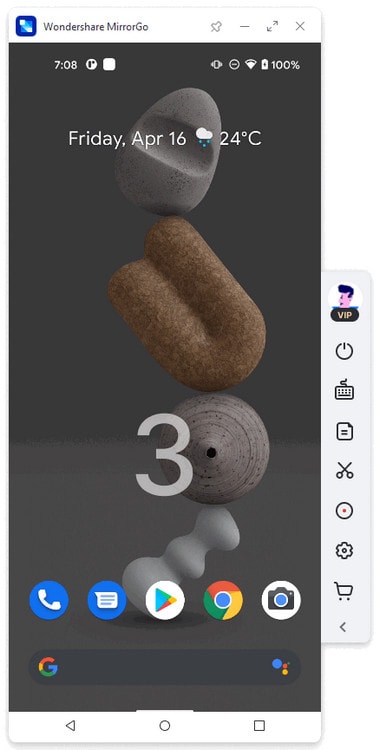
2. Mobizen Screen Recorder
Diese Plattform ist unter Samsung-Benutzern als effektiver Bildschirmrekorder für die Spielaufzeichnung bekannt. Viele Benutzer haben es für solche Zwecke auf der ganzen Skala bevorzugt. Um sich jedoch im Detail mit der Verwendung von Mobizen Screen Recorder zu befassen, müssen Sie die folgende Anleitung befolgen.
Schritt 1: Laden Sie die Mobizen-Anwendung aus dem Google Play Store herunter und starten Sie sie. Sie werden das Symbol an der Seite Ihres Bildschirms sehen. Dieses Symbol bietet beim Übertippen drei verschiedene Optionen.
Schritt 2: Tippen Sie auf das Symbol, um „Aufzeichnen“ auszuwählen, und beobachten Sie eine Eingabeaufforderung, bevor Sie mit der Aufzeichnung beginnen. Wählen Sie „Jetzt starten“, um die Aufnahme zu starten.
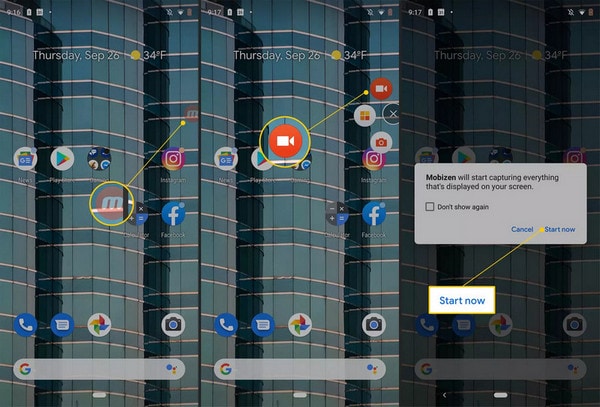
Schritt 3: Ein 8-Sekunden-Countdown beginnt mit der Aufzeichnung Ihres Bildschirms, die einfach durch Tippen auf das Symbol „Stopp“ gestoppt werden kann. Das Video wird über die Galerie Ihres Samsung SXNUMX gespeichert.
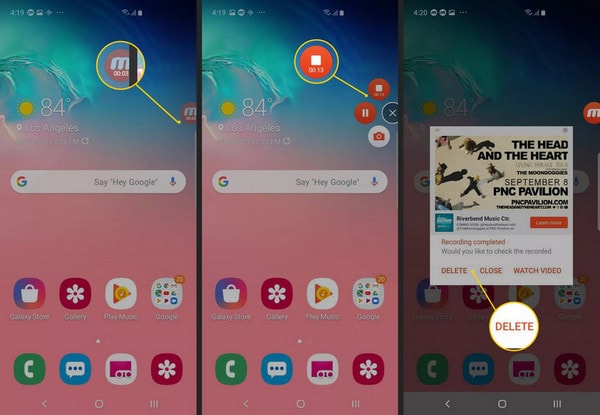
3. GU-Bildschirmrekorder
Dieses Tool ist auf dem Markt als sehr effizientes Bildschirmaufzeichnungstool mit einem sehr vielfältigen Satz von Tools bekannt. GU Screen Recorder leitet den Benutzermarkt nicht nur an, ein perfektes Video zu entwerfen, sondern hilft ihm auch dabei, alle Grenzen der Bearbeitung und Finalisierung des Videos in allen Aspekten einfach abzudecken. Der Verbrauch dieser Anwendung ist recht einfach und effektiv, was durch Befolgen der folgenden Schritt-für-Schritt-Anleitung realisiert werden kann.
Schritt 1: Laden Sie GU Screen Recorder aus dem Google Play Store herunter, installieren Sie es und öffnen Sie die App.
Schritt 2: Die erstmaligen Benutzer müssen der Anwendung erlauben, dass diese Anwendung über andere Apps gezogen wird, um die ordnungsgemäße Funktion dieser App sicherzustellen. Erlauben Sie der Plattform auch den Zugriff auf Ihre Mediendateien.
Schritt 3: An der Seite des Bildschirms wird ein Symbol angezeigt. Um die Aufnahme zu starten, tippen Sie auf das Symbol und wählen Sie das oberste Symbol aus, das die Aufnahme Ihres Samsung S8 starten würde.

Fazit
Dieser Artikel bietet den Benutzern eine klare und entscheidende Anleitung zur Verwendung der Bildschirmaufzeichnungsfunktion auf Samsung S8, zusammen mit einer Vielzahl anderer Tools und Techniken, die sich für eine effektive Aufzeichnung Ihrer Bildschirme als nützlich erweisen können.
Neueste Artikel
